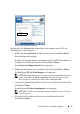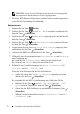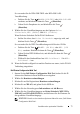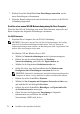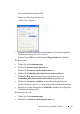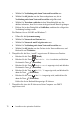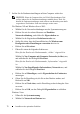Operation Manual
Installieren des optionalen Zubehörs 71
8
Vergewissern Sie sich, dass
Startkonfig.
angezeigt wird, und drücken
Sie dann die Taste
(Einstellen)
.
9
Stellen Sie sicher, dass die Meldung
Bitte warten, WLAN-
Einstellung
angezeigt wird. Geben Sie den in Schritt 7 angezeigten
PIN-Code für den WLAN-Zugangspunkt (Registrar) ein.
HINWEIS: Lesen Sie zum WPS Betrieb an einem WLAN-Zugangspunkt
das mitgelieferte Handbuch Ihres WLAN-Zugangspunktes.
10
Wenn der WPS Betrieb erfolgreich ist und der Drucker wurde neu gestartet,
ist die WLAN-Verbindung vervollständigt.
WPS-PBC
Sie können Push Button Control nur vom Bedienfeld aus starten.
HINWEIS: WPS-PBC (Wi-Fi geschützte Einrichtung mit Push Button
Konfiguration) ist eine Methode, um Geräte zu identifizieren und zu registrieren,
die für eine WLAN-Konfiguration benötigt werden, indem die Taste des
Zugangspunktes über den WLAN-Router gedrückt wird. Dann wird die
Einrichtung der WPS-PBC Einstellung an der Bedienerkonsole durchgeführt.
Diese Einstellung ist nur verfügbar, wenn der Zugangspunkt WPS unterstützt.
1
Drücken Sie die Taste
(Menü)
.
2
Drücken Sie die Taste , bis
Admin. Menü
erscheint, und drücken Sie
dann die Taste
(Einstellen)
.
3
Drücken Sie die Taste , bis
Netzwerk
angezeigt wird, und drücken Sie
dann die Taste
(Einstellen)
.
4
Drücken Sie die Taste , bis
WLAN-Einrichtung
erscheint. Drücken
Sie dann die Taste
(Einstellen)
.
5
Vergewissern Sie sich, dass
WPS
markiert ist, und drücken Sie dann die Taste
(Einstellen)
.
6
Stellen Sie sicher, dass
Tastensteuerung
angezeigt wird, und drücken
Sie dann die Taste
(Einstellen)
.
7
Drücken Sie die Taste , bis
Start
angezeigt wird, und drücken Sie dann
die Taste
(Einstellen)
.
8
Stellen Sie sicher, dass die Meldung
Bitte warten, WLAN-
Einstellung
angezeigt wird. Starten Sie dann WPS-PBC auf dem
WLAN-Zugangspunkt (Registrar) innerhalb von zwei Minuten nach Schritt
7.